iPhoneでiTunesにMP3を追加する便利な方法[2023]
 投稿者 リサ・オウ / 25年2021月09日00:XNUMX
投稿者 リサ・オウ / 25年2021月09日00:XNUMX あなたは音楽を聴くのが好きですか?それはあなたを別の次元に連れて行くのであなたの心を落ち着かせますか? 私たちは音楽を使って聴いています。それは現実から逃れるための私たちのお気に入りの方法の3つだからです。 そして、音楽の品質が良いほど、何度も何度も再生することが多くなります。 したがって、MP3は高品質のサウンドファイルを作成することで知られています。 したがって、iPhoneやAppleデバイスでも優れたオーディオサウンドを提供できます。 しかし、それを転送したり、iTunesに追加したりすることを考えていますか? iTunesは、WindowsとMacの両方の以前のバージョンで使用できます。 あなたがiPhoneのiTunesにMPXNUMXを追加する方法を探している人の一人なら、この投稿を読み続けてください。
![iPhoneでiTunesにMP3を追加する便利な方法[2023]](https://www.fonelab.com/images/ios-transfer/how-to-add-mp3-to-itunes-on-iphone.jpg)

ガイド一覧
iOS用のFoneTransを使えば、iPhoneからコンピュータへデータを自由に転送できます。 iPhoneのテキストメッセージをコンピュータに転送できるだけでなく、写真、ビデオ、連絡先も簡単にPCに移動できます。
- 写真、ビデオ、連絡先、WhatsApp、その他のデータを簡単に転送します。
- 転送する前にデータをプレビューします。
- iPhone、iPad、iPod touchが利用可能です。
1.iTunes経由でiPhoneのiTunesにMP3を追加する方法
iTunesは、Appleが作成したデジタルメディアプレーヤーです。 これは、音楽ファイルを再生および整理するという点で、ユーザーフレンドリーなアプリケーションです。 さらに、ユーザーは曲やアルバムを管理および購入できます。 さて、もしあなたがiTunesを通してiPhone上のiTunesにMP3を追加できるかどうか尋ねているなら、真実はあなたができるということです。 ただし、iPhoneをiTunesがインストールされているコンピュータに接続すると、MacでもLightningケーブルを使用して、音楽、ボイスメモ、またはMP3ファイルが自動的に同期されます。 その結果、追加する代わりに、MP3ファイルをiTunesに同期します。 それでもノウハウと手順を学びたい場合は、以下のガイドをお読みください。
iPhoneでMP3をiTunesに同期する方法の手順:
ステップ 1まず、コンピュータにWindows用のiTunesをダウンロードしてインストールします。 インストールプロセスが完了したら、プログラムを起動します。
ステップ 2ツールを起動した後、ライトニングケーブルでiPhoneをコンピュータに接続します。
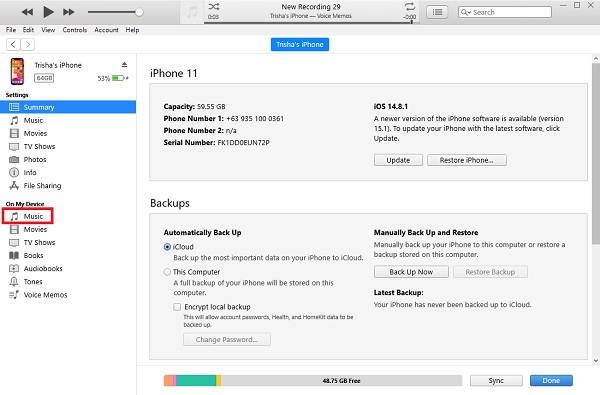
ステップ 3その後、しばらくの間携帯電話をスキャンします。 最後に、音楽、ボイスメモ、MP3ファイルも含まれ、それらは自動的に追加されるか、iTunesに同期されます。
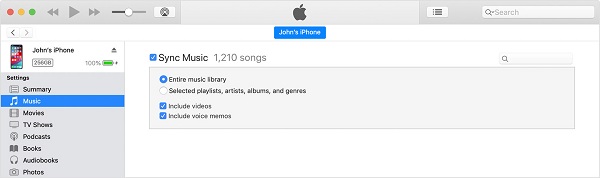
これにより、MP3ファイルをiPhoneからiTunesまたはiTunes経由でiTunesライブラリに簡単に同期できます。 さらに、ここで説明した手順やプロセスは、Macで実行する場合とまったく同じです。 これで、iPhoneのiTunesにMP3を追加する方法について別の方法を探している場合は、この投稿の次の部分に進むことができます。
2. FoneTrans foriOSを介してiPhoneのiTunesにMP3を追加する方法
iPhoneにMP3iTunesを追加する別の方法を探している場合、このツールはiTunesとiPhoneの間のギャップを埋め、MP3やその他のファイルをiTunesに追加できます。 iOS用FoneTrans。 はい、FoneTrans for iOSは、iPhone、iPad、iPod、およびその他のiOSデバイスからコンピューターにデータを転送およびバックアップするための強力なツールです。 しかし今回は、このプログラムを使ってMP3ファイルをiTunesに追加します。 実際のところ、数回クリックするだけで、iTunesデバイスとiOSデバイス間でデータを同期できます。 したがって、以下の手順を実行する方法を知りたい場合は、代わりにFoneTrans foriOSを使用してiPhoneのiTunesにMP3を絶対に追加できます。
iOS用のFoneTransを使えば、iPhoneからコンピュータへデータを自由に転送できます。 iPhoneのテキストメッセージをコンピュータに転送できるだけでなく、写真、ビデオ、連絡先も簡単にPCに移動できます。
- 写真、ビデオ、連絡先、WhatsApp、その他のデータを簡単に転送します。
- 転送する前にデータをプレビューします。
- iPhone、iPad、iPod touchが利用可能です。
iPhoneのiTunesにMP3を追加する方法の手順 iOS用FoneTrans:
ステップ 1まず、FoneTrans foriOSの公式ウェブサイトにアクセスします。 次に、ツールをダウンロードしてコンピューターにインストールします。

ステップ 2インストールプロセス後、自動的に開き、ツールのメインインターフェイスが表示されます。
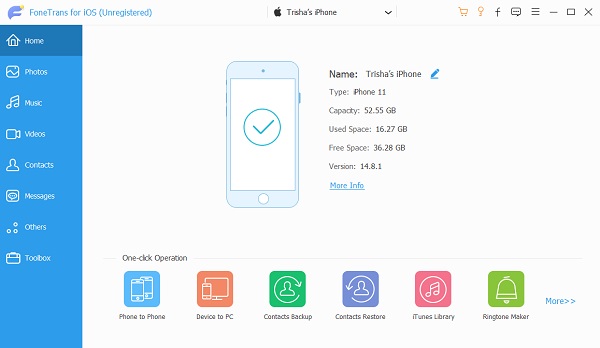
ステップ 3次に、メインインターフェイスで、をクリックします。 音楽 左隅の列にあります。

ステップ 4その後、デバイスにすべての音楽または曲が表示されます。 次に、 MP3 iTunesに追加したい。
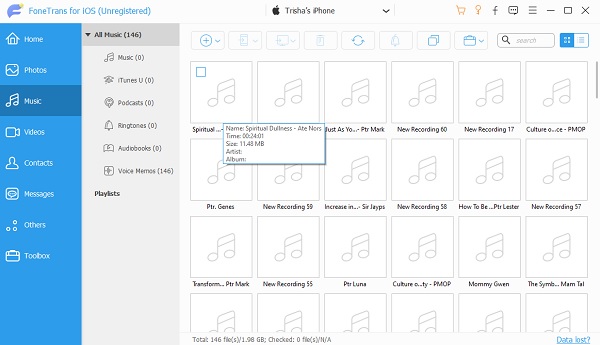
ステップ 5最後に、をクリックします 輸出 アイコン。 次に、 iTunesに書き出す。 最後に、MP3ファイルをiTunesに正常に追加しました。
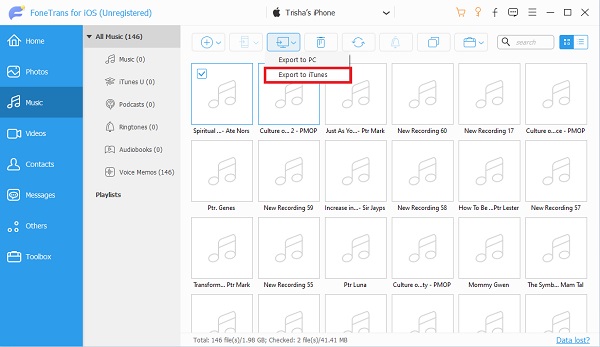
そして、そこに行きます。 あなたはついにMP3ファイルをiTunesにエクスポートまたは追加する方法を学びました。 それは確かに使いやすく、手間のかからないツールでもあります。
iOS用のFoneTransを使えば、iPhoneからコンピュータへデータを自由に転送できます。 iPhoneのテキストメッセージをコンピュータに転送できるだけでなく、写真、ビデオ、連絡先も簡単にPCに移動できます。
- 写真、ビデオ、連絡先、WhatsApp、その他のデータを簡単に転送します。
- 転送する前にデータをプレビューします。
- iPhone、iPad、iPod touchが利用可能です。
3.iPhoneでiTunesにMP3を追加する方法に関するFAQ
1. iPhoneのMP3ファイルはどこにありますか?
MP3ファイルがiPhoneのどこにあるのか疑問に思っている場合は、[設定]に移動します。 次に、iTunesとApp Storeを選択し、最後に[すべて表示]を選択します。 そして、あなたはあなたのiPhone上であなたのMP3ファイル全体を見ることができるでしょう。
2.自分の音楽をiTunesにアップロードすることはできますか?
iTunesに音楽ファイルを追加することはいつでも可能です。 MP3、AIFF、またはWAVファイルをiTunesコレクションに追加するには、ファイルをハードドライブに保存またはコピーした後、iTunesウィンドウにドラッグします。 フォルダまたはディスクアイコンをiTunesライブラリにドラッグすると、そこに含まれるすべてのオーディオファイルが追加されます。
3. iTunesなしでiPhoneにMP3を追加するにはどうすればよいですか?
iPhoneに音楽を保存するためにiTunesを使用したくない場合があります。 これは、iTunesがiPhoneまたはiPadの既存のメディアファイルを同期されたものに置き換え、データが失われるためと考えられます。 iTunesなしでiPhoneにMP3を追加したい場合は、インターネット上で使用できるいくつかのプログラムを使用または検索してください。 しかし、私たちが提供できる最高のツールは、iOS用のFoneTransです。 これにより、パフォーマンスが向上した最高のツールを手に入れることができます。
iOS用のFoneTransを使えば、iPhoneからコンピュータへデータを自由に転送できます。 iPhoneのテキストメッセージをコンピュータに転送できるだけでなく、写真、ビデオ、連絡先も簡単にPCに移動できます。
- 写真、ビデオ、連絡先、WhatsApp、その他のデータを簡単に転送します。
- 転送する前にデータをプレビューします。
- iPhone、iPad、iPod touchが利用可能です。
最後に、これらは基本的にオーディオファイルであるMP3をiTunesに追加する方法です。 そのため、iPhoneでiTunesにファイルを追加するための便利な方法や代替ツールを探しているときはいつでも、この投稿を読むことができます。 ただし、注意してください iOS用FoneTrans iPhoneからiTunesを介してiTunesに追加するのに苦労するときはいつでも、これは最良の代替手段または代替品のXNUMXつです。 それでも、ニーズに最適な方法を実行するかどうかは、あなたが決定します。
